备份过多磁盘存储不了怎么办|磁盘空间小怎么解决
时间:2017-03-08 来源:互联网 浏览量:420
备份过多磁盘存储不了怎么办?我们在使用电脑的时候都知道要给系统进行备份,这样做可以在电脑出现问题的时候通过还原来使电脑恢复正常。但是如果备份的内容过多,磁盘空间就会满了,那么我们可以删除磁盘备份来将磁盘的空间释放出来。
具体解决方法如下:
1、打开“控制面板”,选择“备份和还原”,可以看到备份的部分占用了磁盘很大的一部分空间。
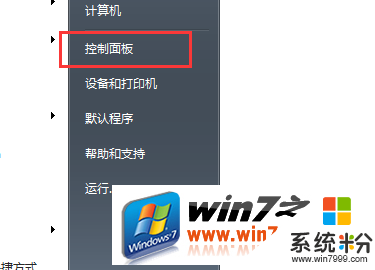
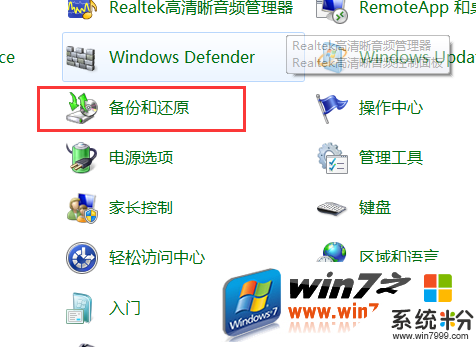
2、要想腾出更多的空间,需要点击“管理空间”,接着点击“查看备份”。
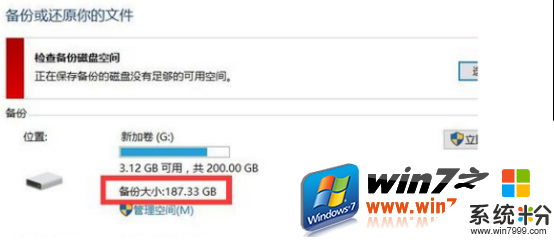
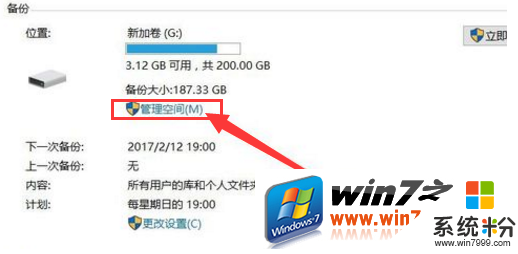
3、可以看到备份的日期与文件的大小,可以删除不需要的备份文件来释放磁盘空间。
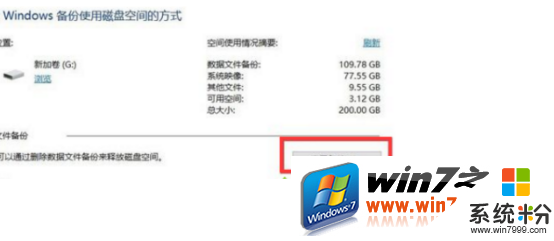
4、选中并点击右侧的“删除”按钮,点击删除后会提出是否删除此文件,点击“删除”即可。
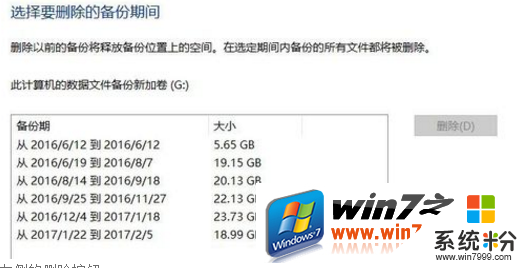
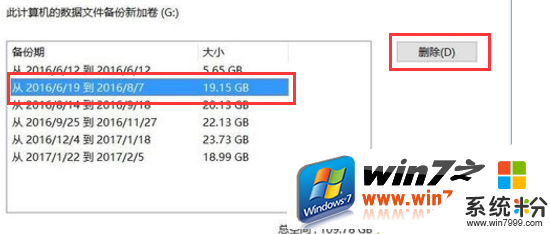
5、删除成功后会提示已删除备份,点击“关闭”就可以,多删除一些不需要的较大备份文件就可以释放更多的内存空间,释放之后该磁盘就不会显示红色的警告了。
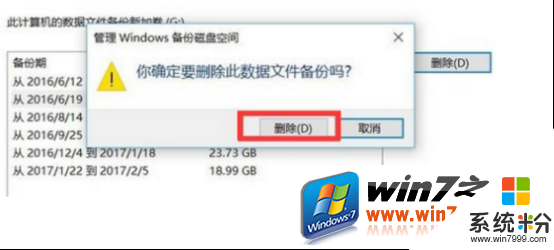
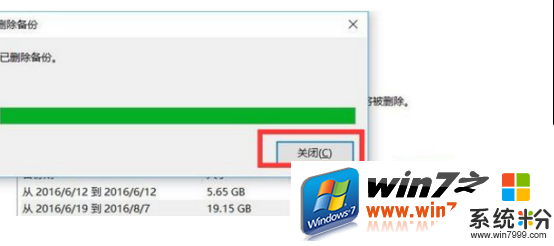
现在大家清楚【备份过多磁盘存储不了怎么办】了吗?身边有小伙伴不清楚的话,可以将此教程分享给他们。如果有其他的电脑系统下载后使用疑问,都欢迎上系统粉查看相关的教程。
我要分享:
相关教程
- ·如何解决电脑硬盘存储空间不够 电脑硬盘存储空间不够了怎么解决
- ·w764位旗舰版怎样获得磁盘存储空间 w764位旗舰版获得磁盘存储空间的方法
- ·清理电脑磁盘,释放存储空间的方法 如何清理电脑磁盘,释放存储空间
- ·怎麽解决安卓手机存储空间不足的问题,安卓手机磁盘存储空间不足的解决方法
- ·电脑磁盘空间不足如何处理。 电脑磁盘空间不足的解决办法。
- ·磁盘空间怎么清理 如何清理磁盘空间
- ·戴尔笔记本怎么设置启动项 Dell电脑如何在Bios中设置启动项
- ·xls日期格式修改 Excel表格中日期格式修改教程
- ·苹果13电源键怎么设置关机 苹果13电源键关机步骤
- ·word表格内自动换行 Word文档表格单元格自动换行设置方法
电脑软件热门教程
- 1 u盘安全选项消失了该如何做 当你的U盘安全选项消失具体操作方法
- 2 开机出现a disk read error occurred怎么解决 开机出现a disk read error occurred如何解决
- 3 揭秘:你的Windows 7为什么会崩溃
- 4系统文件丢失如何用系统盘修复? 系统文件丢失用系统盘修复的方法?
- 5为什么惠普笔记本网卡灯不亮 惠普笔记本网卡灯不亮怎么办
- 6怎样把word文档导入ipad 把word文档导入ipad的方法
- 7小米5怎样清理垃圾及体检? 小米5清理垃圾及体检的方法有哪些?
- 8电脑安装声卡驱动后没声音 声卡驱动安装好了但没有声音解决方法
- 9电脑黑屏如何解决?电脑开机蓝屏解决办法 电脑黑屏解决的方法,电脑开机蓝屏解决办法
- 10正确启用BIOS显卡 预防电脑黑屏困扰的办法 如何正确启用BIOS显卡 预防电脑黑屏困扰
